구글 play 스토어 앱을 통해서 내 휴대폰에 설치된 앱의 업데이트 확인과 자동 업데이트 관련해서 다양하게 설정을 해줄 수가 있습니다. 한번 설치한 앱을 꾸준하게 업데이트가 진행되기 때문에 정상적인 앱 사용을 위해서는 주기적으로 업데이트를 해주거나 확인이 필요합니다. 업데이트가 진행되지 않은 앱은 구글 플레이 스토어에서 확인이 가능하며 업데이트가 필요한 앱은 즉시 진행해줄 수 있습니다.
그리고 스토어 설정을 통해서 앱 자동 업데이트 설정도 해줄 수 있으며 업데이트 안함이나 와이파이(WiFi) 접속 시, 모바일 데이터 등 모든 네트워크 접속(추가 요금 발생할 수 있음) 중 선택할 수 있습니다. 설치한 앱이 많다면 자동 업데이트 설정을 통해서 편리하게 관리를 해줄 수 있을 겁니다. 간편하게 구글 플레이 스토어 앱을 이용해서 업데이트와 설정을 해줄 수 있으니 본인에게 맞춤으로 활용해 보시길 바랍니다.
구글 플레이 스토어 앱 업데이트 관리 설정 방법
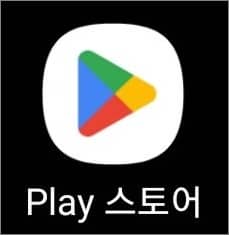
▲핸드폰에서 구글 Play 스토어 앱을 실행합니다.
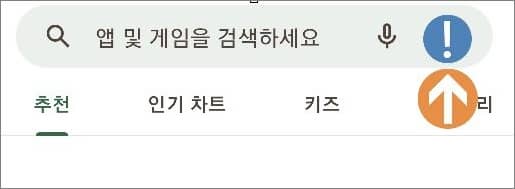
▲앱 화면 오른쪽 상단에 본인 프로필 이미지 아이콘(동그란 모양)을 터치합니다.
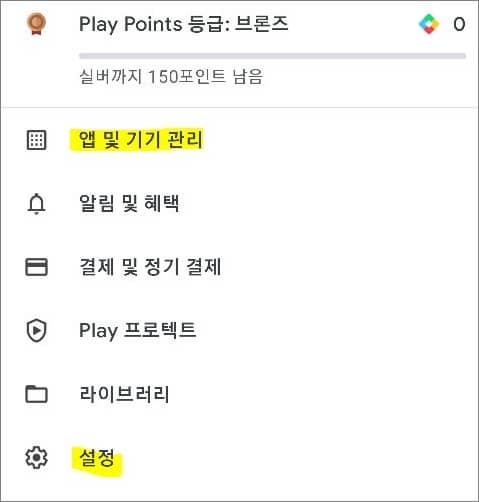
▲그럼 구글 계정 관리 메뉴와 앱 및 기기관리, 결제 및 정기 결제, play 프로텍트, 라이브러리, 설정, 고객센터 메뉴를 이용해볼 수 있습니다. 설치된 앱들 업데이트 여부를 확인하려면 “앱 및 기기 관리” 메뉴를 선택합니다.
앱 및 기기 관리
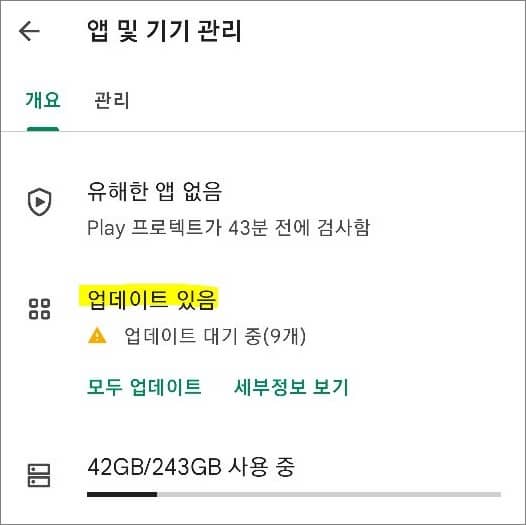
▲기기 관리에서는 업데이트가 있는 경우 대기 중인 앱을 확인해볼 수 있습니다. 모두 업데이트를 하려면 해당 버튼을 터치하고 세부 정보 보기를 선택하시면 대기 중인 목록을 확인해 볼 수 있습니다. 그리고 바로 아래에 사용 중인 휴대폰 용량 확인도 가능하며 해당 부분을 터치하면 여유 공간 확보하기로 선택한 앱 제거(삭제)를 해줄 수 있습니다.
대기 중인 앱 목록
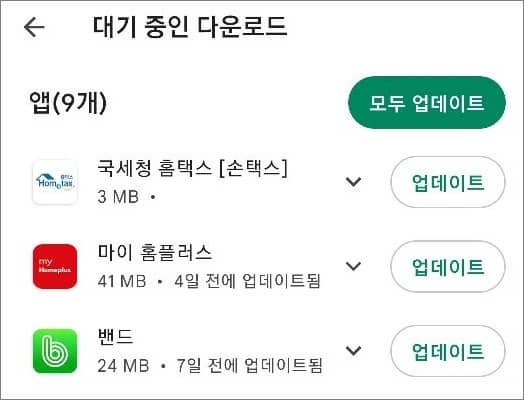
▲모두 업데이트하지 않고 선택적으로 업데이트를 해줄 수 있습니다.
구글 플레이 스토어 앱 자동 업데이트 설정
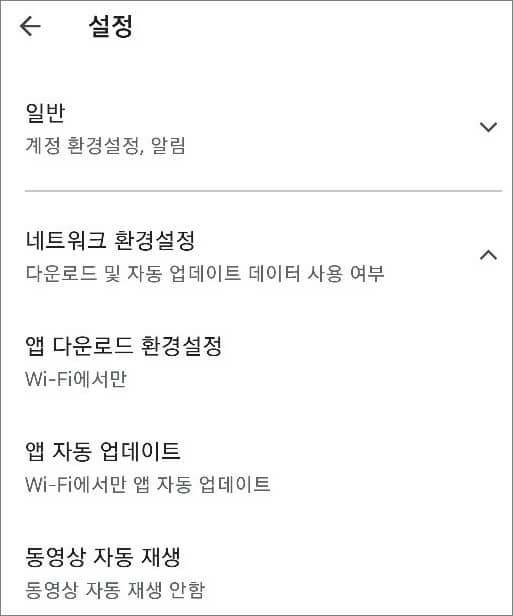
▲설정 메뉴에 들어가 보시면 네트워크 환경설정(다운로드 및 자동 업데이트 데이터 사용 여부) 항목에서 앱 자동 업데이트(안함/와이파이에서만/모든 네트워크)와 동영상 자동 재생, 앱 다운로드 환경설정을 해줄 수 있겠습니다. 모든 네트워크 선택 시 모바일 데이터 요금이 추가로 발생할 수 있으니 참고하시길 바랍니다.